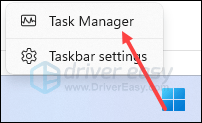ফাসমোফোবিয়া স্টিমের সবচেয়ে জনপ্রিয় আর্লি অ্যাক্সেস গেমগুলির মধ্যে একটি। কিন্তু সাম্প্রতিক আপডেটের পর অনেক খেলোয়াড় রিপোর্ট করেছেন গেমটি উচ্চ সিপিইউ ব্যবহার করছে, এমনকি 100% . আপনি যদি একই নৌকায় থাকেন, কোন চিন্তা নেই, আমরা আপনার জন্য কিছু দ্রুত সমাধান পেয়েছি।
এই সংশোধনগুলি চেষ্টা করুন...
আপনাকে সেগুলি সব চেষ্টা করতে হবে না; আপনি কৌশলটি করে এমন একজনকে খুঁজে না পাওয়া পর্যন্ত শুধু তালিকার নিচে আপনার পথ কাজ করুন!
1: অপ্রয়োজনীয় পটভূমি প্রোগ্রাম নিষ্ক্রিয়
2: আপনার পিসির পাওয়ার প্ল্যান পরিবর্তন করুন
3: গেমের জন্য উচ্চ গ্রাফিক্স পারফরম্যান্সের অনুমতি দিন
4: আপনার ডিভাইস ড্রাইভার আপডেট করুন
5: ইন-গেম সেটিংস সামঞ্জস্য করুন
6: সর্বশেষ উইন্ডোজ আপডেট ইনস্টল করুন
আমরা উন্নত কিছুতে ডুব দেওয়ার আগে, নিশ্চিত করুন যে আপনি আপনার পিসি, ফাসমোফোবিয়া এবং স্টিম রিবুট করার চেষ্টা করেছেন কিনা তা দেখতে।ফাসমোফোবিয়ার জন্য সিস্টেমের প্রয়োজনীয়তা
আপনার পিসি/ল্যাপটপে গেমের জন্য পর্যাপ্ত চশমা আছে কিনা তা দেখার জন্য আপনাকে প্রথমে প্রয়োজনীয়তাগুলি পরীক্ষা করতে হতে পারে।
নুন্যতম যোগ্যতা :
| আপনি | উইন্ডোজ 10 (64-বিট) |
| প্রসেসর | ইন্টেল কোর i5-4590 / AMD FX 8350 |
| গ্রাফিক্স | NVIDIA GTX 970 / AMD Radeon R9 290 |
| স্মৃতি | 8 জিবি র্যাম |
| স্টোরেজ | 16 জিবি উপলব্ধ স্থান |
| অন্তর্জাল | ব্রডব্যান্ড ইন্টারনেট সংযোগ |
| অতিরিক্ত নোট | ন্যূনতম স্পেসগুলি VR-এর জন্য, নিম্ন চশমাগুলি নন-VR-এর জন্য কাজ করতে পারে৷ |
প্রস্তাবিত বিশেষ উল্লেখ :
| আপনি | উইন্ডোজ 10 (64-বিট) |
| প্রসেসর | Intel i5-4590/AMD Ryzen 5 1500X বা তার বেশি |
| গ্রাফিক্স | NVIDIA GTX 970 / AMD Radeon R9 290 বা তার বেশি |
| স্মৃতি | 8 জিবি র্যাম |
| স্টোরেজ | 16 জিবি উপলব্ধ স্থান |
| অন্তর্জাল | ব্রডব্যান্ড ইন্টারনেট সংযোগ |
ফিক্স 1: অপ্রয়োজনীয় ব্যাকগ্রাউন্ড প্রোগ্রামগুলি অক্ষম করুন
ব্যাকগ্রাউন্ডে চলমান প্রোগ্রামগুলি আপনার CPU খেয়ে ফেলতে পারে, তাই গেম শুরু করার আগে আপনার প্রয়োজন নেই এমনগুলি বন্ধ করতে ভুলবেন না। এখানে কিভাবে:
- আপনার টাস্কবারে ডান-ক্লিক করুন, তারপরে ক্লিক করুন কাজ ব্যবস্থাপক .

- অধীনে প্রসেস ট্যাব, সিপিইউ-হগিং প্রক্রিয়াগুলি সন্ধান করুন। ডান ক্লিক করুন তারপর ক্লিক করুন শেষ কাজ .

আপনার CPU ব্যবহার এখনও বেশি হলে, পরবর্তী সংশোধন করার চেষ্টা করুন।
ফিক্স 2: আপনার পিসির পাওয়ার প্ল্যান পরিবর্তন করুন
ডিফল্টরূপে, আপনার পিসির পাওয়ার প্ল্যানটি ব্যালেন্সে সেট করা থাকে। এটা শক্তি খরচ এবং কর্মক্ষমতা ভারসাম্য লক্ষ্য, এবং এইভাবে আপনার CPU গতি সীমিত হতে পারে. আপনি যদি উচ্চ সিপিইউ ব্যবহারের সম্মুখীন হন তবে পাওয়ার প্ল্যানটি উচ্চ কার্যক্ষমতাতে সেট করার চেষ্টা করুন। এখানে কিভাবে:
- আপনার কীবোর্ডে, টিপুন উইন্ডোজ লোগো কী এবং আর রান বক্স আহ্বান করতে।
- টাইপ ড্যাশবোর্ড , তারপর ক্লিক করুন ঠিক আছে .

- পছন্দ করা দ্বারা দেখুন: ছোট আইকন , তারপর ক্লিক করুন পাওয়ার অপশন .

- পাওয়ার প্ল্যান সেট করুন উচ্চ পারদর্শিতা .

- পরিবর্তনগুলি প্রয়োগ করতে আপনার পিসি পুনরায় চালু করুন।
যদি এটি আপনার সমস্যার সমাধান না করে, তাহলে পরবর্তী সমাধানের চেষ্টা করুন।
ফিক্স 3: গেমের জন্য উচ্চ গ্রাফিক্স পারফরম্যান্সের অনুমতি দিন
Phasmophobia খেলার সময় উচ্চ CPU ব্যবহার ঠিক করতে, আপনি আপনার গ্রাফিক্সকে গেমের জন্য উচ্চ কার্যক্ষমতা মোডে চালানোর জন্য বাধ্য করতে পারেন। এইভাবে, গেমটিতে জিপিইউ প্রয়োজন এমন যেকোনো কিছু সিপিইউ-এর পরিবর্তে জিপিইউ ব্যবহার করা হবে।
যাইহোক, প্রতিটি গেম/প্রোগ্রাম আলাদা হওয়ার কারণে এই পদ্ধতিটি আরও ভাল পারফরম্যান্সের গ্যারান্টি দেয় না, তাই আপনি গেমটিকে প্রভাবিত না করেই আপনার উচ্চ CPU ব্যবহারে কোনটি সবচেয়ে বেশি সাহায্য করে তা দেখতে আপনি বিভিন্ন মোড চেষ্টা করতে চাইতে পারেন। এখানে কিভাবে:
- স্টার্ট বোতামের পাশে সার্চ বারে, টাইপ করুন গ্রাফিক্স তারপর নির্বাচন করুন গ্রাফিক্স সেটিংস .

- ক্লিক ব্রাউজ করুন এবং তালিকায় Phasmophobia.exe যোগ করুন। ডিফল্ট ইনস্টলেশন অবস্থান হওয়া উচিত C:Program Files (x86)Steamsteamappscomন .

- গেম এক্সিকিউটেবল যোগ হয়ে গেলে ক্লিক করুন অপশন .

- নির্বাচন করুন উচ্চ পারদর্শিতা , তারপর ক্লিক করুন সংরক্ষণ .

যদি এটি আপনার সমস্যার সমাধান না করে তবে পরবর্তী সমাধানের চেষ্টা করুন।
ফিক্স 4: আপনার ডিভাইস ড্রাইভার আপডেট করুন
পুরানো বা ত্রুটিপূর্ণ ড্রাইভার উচ্চ CPU ব্যবহার সমস্যা ট্রিগার করতে পারে। আপনার ডিভাইস ড্রাইভার আপডেট করার মাধ্যমে, বাগ এবং সামঞ্জস্যের সমস্যাগুলি ঠিক করা যেতে পারে যাতে আপনি Phasmophobia খেলার সময় উচ্চ CPU ব্যবহার করার সম্ভাবনা কম থাকে।
দুটি উপায়ে আপনি আপনার পিসির জন্য সঠিক ড্রাইভার পেতে পারেন: ম্যানুয়ালি বা স্বয়ংক্রিয়ভাবে।
ম্যানুয়াল ড্রাইভার আপডেট - আপনি ডিভাইস ম্যানেজারের মাধ্যমে একটি স্ক্যান চালাতে এবং ড্রাইভার আপডেট করতে পারেন। যেহেতু উইন্ডোজ আপনাকে সর্বদা সর্বশেষ উপলব্ধ আপডেট নাও দিতে পারে, তাই আপনাকে প্রস্তুতকারকের ওয়েবসাইটে যেতে হবে এবং সাম্প্রতিকতম সঠিক ড্রাইভারগুলি অনুসন্ধান করতে হবে। আপনার Windows সংস্করণের সাথে সামঞ্জস্যপূর্ণ শুধুমাত্র ড্রাইভার নির্বাচন করতে ভুলবেন না।
স্বয়ংক্রিয় ড্রাইভার আপডেট - আপনার ডিভাইস ড্রাইভার ম্যানুয়ালি আপডেট করার সময়, ধৈর্য বা কম্পিউটার দক্ষতা না থাকলে, আপনি, পরিবর্তে, ড্রাইভার ইজির মাধ্যমে স্বয়ংক্রিয়ভাবে এটি করতে পারেন। ড্রাইভার ইজি স্বয়ংক্রিয়ভাবে আপনার সিস্টেমকে চিনবে এবং আপনার সিস্টেমের জন্য সঠিক ড্রাইভারগুলি খুঁজে বের করবে, তারপর এটি সঠিকভাবে ডাউনলোড এবং ইনস্টল করবে:
1) ড্রাইভার ইজি ডাউনলোড এবং ইনস্টল করুন।
2) চালান Driver Easy এবং ক্লিক করুন এখনই স্ক্যান করুন বোতাম ড্রাইভার ইজি তারপরে আপনার কম্পিউটার স্ক্যান করবে এবং কোন সমস্যা ড্রাইভার সনাক্ত করবে।

3) ক্লিক করুন হালনাগাদ ড্রাইভারগুলির সঠিক সংস্করণটি স্বয়ংক্রিয়ভাবে ডাউনলোড করতে পতাকাঙ্কিত ড্রাইভারগুলির পাশের বোতামটি, তারপরে আপনি সেগুলি ম্যানুয়ালি ইনস্টল করতে পারেন (আপনি বিনামূল্যে সংস্করণের সাথে এটি করতে পারেন)।
অথবা ক্লিক করুন সব আপডেট করুন এর সঠিক সংস্করণটি স্বয়ংক্রিয়ভাবে ডাউনলোড এবং ইনস্টল করতে সব যে ড্রাইভারগুলি আপনার সিস্টেমে অনুপস্থিত বা পুরানো। (এর জন্য প্রো সংস্করণ প্রয়োজন যা সম্পূর্ণ সমর্থন এবং 30-দিনের মানি-ব্যাক গ্যারান্টি সহ আসে৷ আপনি যখন সমস্ত আপডেট করুন ক্লিক করবেন তখন আপনাকে আপগ্রেড করার জন্য অনুরোধ করা হবে৷)

আপনি যদি সাহায্যের প্রয়োজন হয়, যোগাযোগ করুন ড্রাইভার ইজির সহায়তা দল এ support@drivereasy.com .
নতুন ড্রাইভার কার্যকর করার জন্য আপনার পিসি রিস্টার্ট করুন। সমস্যাটি থেকে যায় কিনা তা দেখতে একটি গেম চালান।
ফিক্স 5: ইন-গেম সেটিংস সামঞ্জস্য করুন
আমাদের মধ্যে বেশিরভাগই পরিচিত বা কমপক্ষে একটি ভাল পারফরম্যান্সের জন্য গেমের মধ্যে গ্রাফিক্স সেটিংস সামঞ্জস্য করার চেষ্টা করেছি। কিন্তু সমস্ত সেটিংস শুধুমাত্র GPU, কিন্তু আপনার CPU-কে প্রভাবিত করে না।
আপনার ঠিক কোন সেটিংস সামঞ্জস্য করা উচিত তা বলা কঠিন, যেহেতু আমাদের সবার আলাদা আলাদা পিসি স্পেস রয়েছে এবং প্রতিটি গেম পরিবর্তিত হয়। তবে সাধারণভাবে, আপনি চেষ্টা করতে পারেন V-Sync, ছায়ার গুণমান, রেজোলিউশন এবং অ্যান্টি-অ্যালিয়াসিং কম বা অক্ষম করুন . স্টিম প্লেয়াররাও পরামর্শ দিয়েছেন ভলিউম্যাট্রিক আলো বন্ধ করা হচ্ছে সাহায্য করেছে, তাই এটি অবশ্যই চেষ্টা করার মতো।
এই সেটিংস টুইক করা আপনার CPU ব্যবহার কমাতে পারে বা নাও করতে পারে, তবে অন্তত আপনার একটি FPS বুস্ট পাওয়া উচিত। আপনার জন্য সবচেয়ে ভাল কাজ করে তা খুঁজে বের করার জন্য আপনাকে আশেপাশে টিঙ্কার করতে হতে পারে। যদি এই সমাধানটি আপনার সমস্যার সমাধান না করে তবে আপনি চেষ্টা করতে পারেন এমন আরও একটি সমাধান রয়েছে৷
ফিক্স 6: সর্বশেষ উইন্ডোজ আপডেট ইনস্টল করুন
উচ্চ CPU ব্যবহার আপনার সিস্টেমের একটি আপডেটের প্রয়োজন এমন একটি চিহ্ন হতে পারে। আপনার সিস্টেম নিয়মিত আপডেট না হলে, সামঞ্জস্যের সমস্যা এবং বাগ হতে পারে। নিশ্চিত করুন যে আপনি সর্বদা উপলব্ধ আপডেটগুলি ইনস্টল করেছেন। এখানে কিভাবে:
- আপনার স্টার্ট বোতামের পাশে সার্চ বারে, টাইপ করুন হালনাগাদ , তারপর C এ ক্লিক করুন আপডেটের জন্য হেক .
(যদি আপনি অনুসন্ধান বারটি দেখতে না পান তবে স্টার্ট বোতামটি ক্লিক করুন এবং আপনি এটি পপ-আপ মেনুতে পাবেন।)

- উইন্ডোজ যেকোনো উপলব্ধ আপডেটের জন্য স্ক্যান করবে। যদি থাকে না উপলব্ধ আপডেট, আপনি একটি পাবেন আপনি আপ টু ডেট চিহ্ন. আপনি ক্লিক করতে পারেন সব ঐচ্ছিক আপডেট দেখুন এবং প্রয়োজন হলে তাদের ইনস্টল করুন।

- যদি উপলব্ধ আপডেট থাকে, তাহলে Windows স্বয়ংক্রিয়ভাবে সেগুলি আপনার জন্য ডাউনলোড করবে। প্রয়োজনে ইনস্টলেশন সম্পূর্ণ করতে নির্দেশাবলী অনুসরণ করুন।

- পরিবর্তনগুলি প্রয়োগ করতে আপনার পিসি পুনরায় চালু করুন।
আশা করি এই নিবন্ধটি সাহায্য করবে! আপনার কোন পরামর্শ বা প্রশ্ন থাকলে নিচে একটি মন্তব্য করতে নির্দ্বিধায় দয়া করে.
- গেম
- উচ্চ সিপিইউ
- বাষ্প